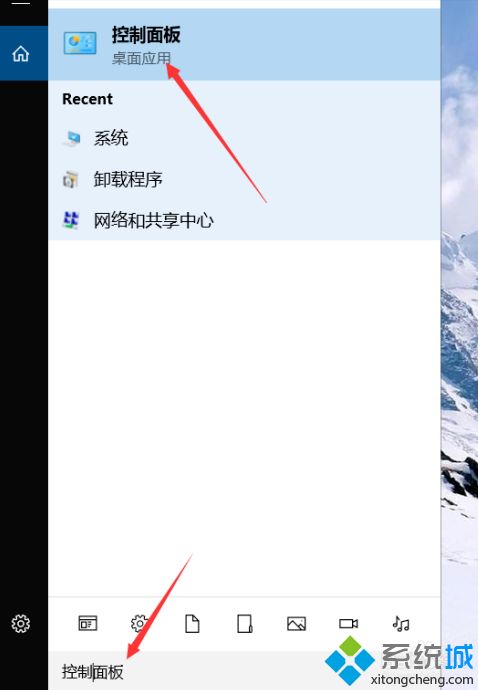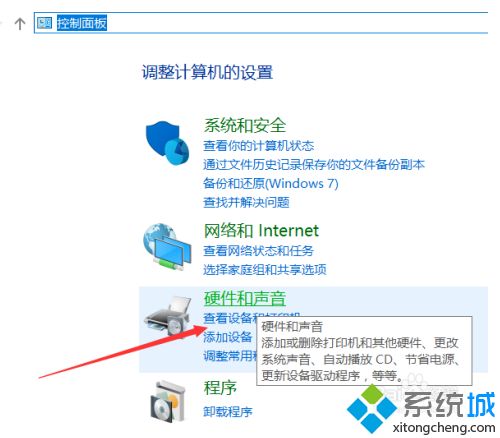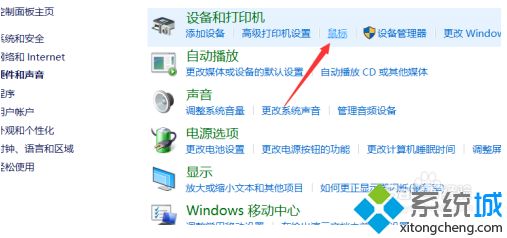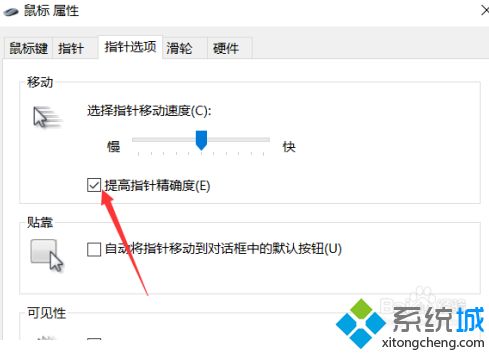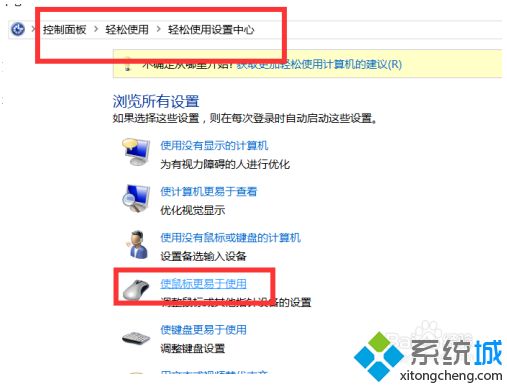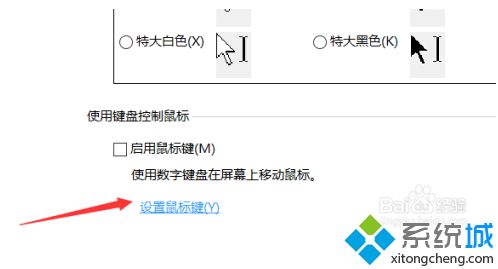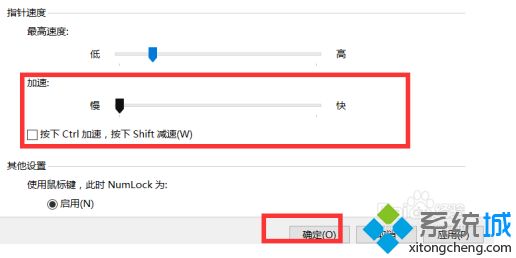win10关闭鼠标加速度的方法是什么(win10系统取消鼠标加速度的方法)
[来源:未知 作者:dengke 发表时间:2023-01-02 23:17 阅读次数:]|
最近有朋友问在下win10关闭鼠标加速度的方法是什么,关于win10鼠标会变速的问题,大家应该都知道了,但是你知道如何取消win10鼠标加速度功能吗?有时候我们在使用电脑的时候根本不需要鼠标加速度功能,在玩一些fps游戏的时候反而会变得不好操作,那么如何关闭此功能呢?在下这就为大家带来win10系统取消鼠标加速度的方法。 win10系统取消鼠标加速度的方法: 1、打开我们电脑上的控制面板,win10可以直接输入控制面板就可以找到;
2、打开之后根据下图的提示依次找到应将和声音打开;
3、打开之后在设置打印机属性下找到我们的鼠标;
4、进入到鼠标设置之后这里我们找到鼠标指针,然后在提高精准度面前打勾;
5、设置完成之后继续打开轻松访问设置中心--根据下图提示点击上使鼠标更易用;
6、依次点击设置鼠标热键;
7、在鼠标设置速度下,把下面的加速拉到最左边的慢,并且点击确定按钮保存。
好了, |
Tags:
责任编辑:永春小孩相关文章列表
- 发表评论
-
- 最新评论 进入详细评论页>>